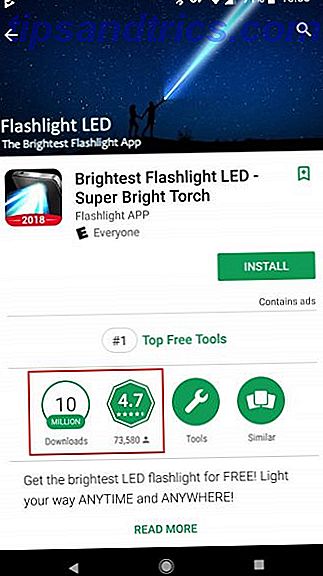L'application Windows 10 Mail est un grand choix gratuit si vous préférez le courrier de bureau 5 des meilleurs clients de messagerie de bureau qui ne coûtent pas un sou 5 des meilleurs clients de messagerie de bureau qui ne coûtent pas un sou Vous avez besoin d'un client de messagerie de bureau gérer votre courrier entrant? Nous vous montrons les meilleurs clients de messagerie de bureau que vous pouvez obtenir gratuitement. En savoir plus sur les e-mails Web Il est intégré à Windows, prend en charge toutes sortes de comptes de messagerie, et ne vous harcèle pas pour payer une mise à niveau. Un des petits ennuis, cependant, est que l'application Mail ajoute automatiquement une signature à vos messages.
Ceux que vous contactez ne se soucient probablement pas que votre e-mail a été envoyé à partir de Mail pour Windows 10, vous devriez donc prendre un moment pour supprimer cette signature. Ou, mieux encore, changez-le en quelque chose de professionnel et d'utile 7 Conseils pour créer la signature professionnelle Perfect Email 7 Conseils pour créer la signature professionnelle Perfect Email Nous avons beaucoup écrit sur la façon d'envoyer des courriels comme un pro, mais un aspect souvent négligé est la signature de l'email. Voici comment configurer la signature électronique professionnelle parfaite. Lire la suite !
Pour ce faire, ouvrez l'application Courrier et sélectionnez l'équipement Paramètres dans le coin inférieur gauche. Dans le panneau qui s'affiche à partir de la droite, choisissez Signature . Si vous avez plus d'un compte, choisissez celui que vous voulez changer dans la case en haut. Vous pouvez également cocher Appliquer à tous les comptes si vous souhaitez définir une signature pour chacune de vos adresses e-mail.
Par défaut, Utiliser une signature électronique est activé et le texte indique Envoyé à partir de Mail pour Windows 10 . Si vous voulez supprimer ceci, il suffit de désactiver le curseur et vous n'aurez aucune signature. Si vous voulez le changer, remplacez le texte par défaut par le vôtre.
C'est tout! Maintenant, vos e-mails n'incluent plus une publicité ennuyante pour l'application Mail. Pour en savoir plus, consultez nos meilleurs conseils pour l'utilisation des meilleures fonctionnalités de Windows 10 Mail 7 Fonctions supérieures de Windows 10 Mail Vous ne saviez probablement pas à propos de 7 fonctionnalités supérieures de Windows 10 Mail Vous ne saviez probablement pas à propos de l'application Windows 10 Mail a mûri dans un client de messagerie électronique de bureau compétitif. Nous vous montrons sept fonctions intelligentes que vous devez savoir si vous voulez être un utilisateur expérimenté. Lire la suite .
Saviez-vous que Windows 10 Mail a ajouté cette signature? Faites-nous savoir vos astuces pour créer une signature efficace dans les commentaires!
Crédit d'image: Gts via Shutterstock